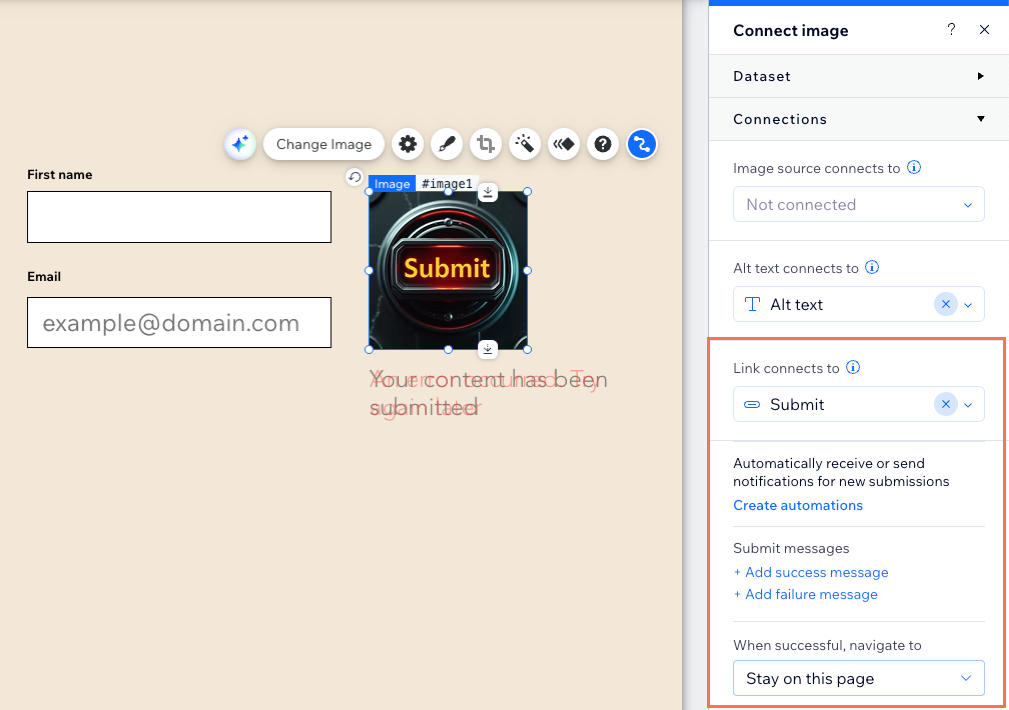CMS: Een afbeelding aan een dataset koppelen
7 min
In dit artikel
- Een afbeelding aan een dataset koppelen
- Veelgestelde vragen
Koppel afbeeldingselementen aan een dataset om afbeeldingen uit je CMS-verzameling op je website weer te geven. Met datasets kun je beslissen welke verzamelingsvelden gekoppeld zijn aan verschillende delen van je afbeelding, zoals de afbeelding, alt-tekst of link. Dit is vooral handig op dynamische lijstpagina's met repeaters, waar elk repeater-item inhoud uit een ander verzamelingsitem kan weergeven, waardoor het gemakkelijk wordt om afbeeldingen op je website te beheren en bij te werken.
Lees meer over het toevoegen en instellen van een dataset.
Een afbeelding aan een dataset koppelen
Selecteer het afbeeldingselement in je editor en koppel het aan de dataset die gekoppeld is aan de verzamelingsafbeelding(en) die je wilt weergeven. Koppel dan de afbeeldingsbron, alt-tekst en link aan de relevante verzamelingsvelden of acties. Je kunt naar behoefte nieuwe verzamelingsvelden toevoegen en beslissen wat er gebeurt als bezoekers op de afbeelding klikken, inclusief het instellen van hoe links openen en hun rel-attributen.
Wix Editor
Studio Editor
- Ga naar de relevante pagina in je editor.
- Klik op de afbeelding die je aan het CMS wilt koppelen. Lees hoe je een afbeelding toevoegt.
- Klik op het Aan CMS koppelen-pictogram
 .
. - Klik op de Kies een dataset-dropdown en selecteer een bestaande dataset die aan je verzameling koppelt. Je kunt ook op Dataset toevoegen klikken, dan de verzameling kiezen die je wilt koppelen, de dataset een naam geven en op Maken klikken.
- Klik op de dropdowns onder Koppelingen om elk deel van de afbeelding aan de relevante verzamelingsvelden te koppelen. Selecteer + Toevoegen om een nieuw verzamelingsveld te maken en te koppelen.
- Afbeeldingsbron is gekoppeld aan: Selecteer het 'Afbeelding'-veldtype dat je wilt koppelen.
- Alt-tekst is gekoppeld aan: Selecteer het veld dat je als alt-tekst voor de afbeeldingen wilt gebruiken. Je kunt kiezen uit de volgende veldtypen: 'Tekst', 'Nummer', 'Datum', 'Datum en tijd', 'Adres' en 'Tags'. Lees meer over praktische tips voor alt-tekst in het CMS.
- Link is gekoppeld aan: Kies wat er gebeurt als bezoekers op de afbeelding klikken. Je kunt een klikactie voor een dataset (bijvoorbeeld: 'Verzenden', 'Meer laden'), een dynamische pagina om naar te linken, of een veld om te openen (bijvoorbeeld: een document, URL, afbeelding of video), selecteren.
Let op: Wanneer je linkt naar een pagina of URL, kies dan hoe de link wordt geopend en stel de rel-linkattributen in.
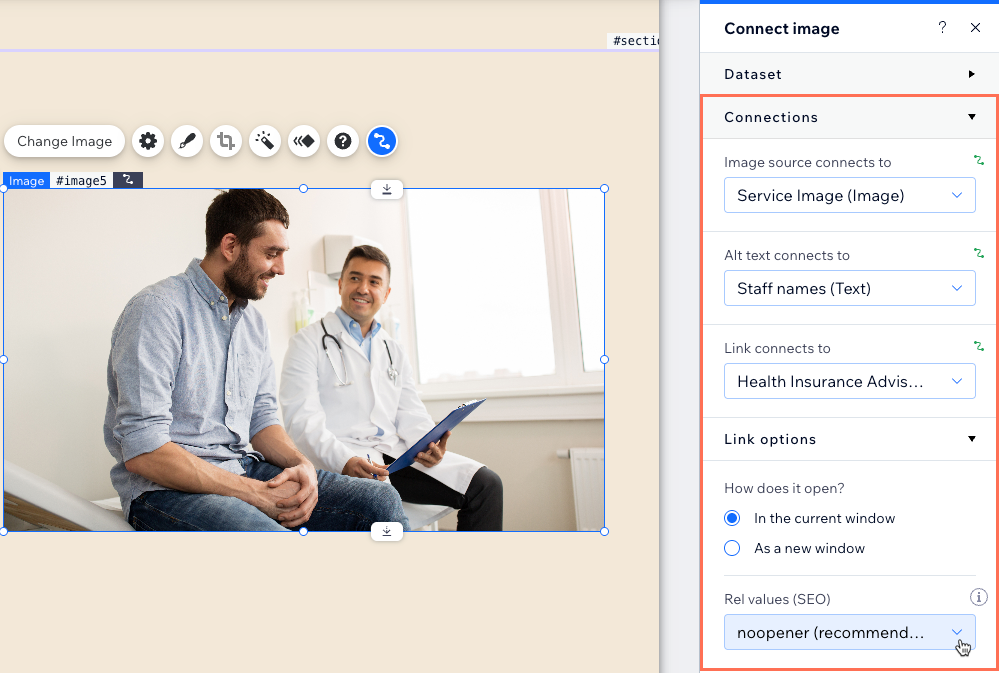
- Klik op Voorbeeld om je koppelingen te testen.
- Klik op Publiceren als je klaar bent om de wijzigingen live te laten gaan.
Veelgestelde vragen
Klik hieronder voor antwoorden op veelgestelde vragen over het koppelen van afbeeldingen aan CMS-verzamelingen.
Wat moet ik gebruiken voor de alt-tekst van de afbeelding?
Kan ik een afbeelding gebruiken als 'Verzenden'-knop op mijn gepersonaliseerde CMS-formulier?
Kan ik een tooltip toevoegen aan een afbeelding die verschijnt wanneer bezoekers de afbeelding aanwijzen?
Kan ik afbeeldingen of video's van het CMS in achtergronden van onderdelen weergeven?
Wat is een dataset?
Kan ik meerdere afbeeldingen aan dezelfde dataset koppelen?